風河虛擬化元件使用說明(15)—— 為Windows系統安裝VNIC驅動及共享記憶體驅動(on target)
參考Guest Guide文件"Windows VNIC Driver Overview"和"Windows Shared Memory Driver Overview"
首先將Windows 10作為GuestOS啟動:

進入WindShare網站(http://windshare.windriver.com),登入風河賬號:

左側專案欄選擇File Sharing,右側點選VxWorks-Virtualization-GuestOS-Drivers:

點選wrvnic開頭的壓縮包,即可下載:

下載壓縮包:

解壓後將該資料夾拷貝至目標機,使用管理員模式執行setup.exe:
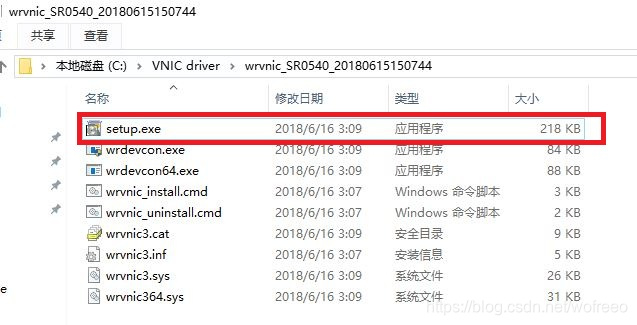
安裝完成後顯示:

有問題(無法安裝),猜測可能DEFAULT_BOOT_LINE不對,嘗試將RootOS VIP工程中DEFAULT_BOOT_LINE中的gei(0,0)改為vnic(0,0),重新編譯,發現Workbench報錯java.lang.NullPointerException:

請教技術支援得知重啟即可。重啟後果然可以編譯。重新拷貝編譯好的映象到目標機。重啟目標機,依然無法安裝驅動。後來發現win10啟動時在主機workbench的串列埠顯示中有error,顯示無法新增裝置rtc_dev,而且其後的vnic2/ vmem1.1/ vmem4.1均跳過了,所以注掉win10模板中的vm configure $vmName device add rtc_dev。之後果然可以新增其後邊的vnic2 vmem1.1 vmem4.1了,然後再試著安裝setup.exe,成功安裝。

執行之後檢視裝置管理器,可見網路介面卡下增加了"Wind River Virtual Network Adapter":

按照同樣方法下載並安裝Share Memory驅動:

完成後系統裝置下增加了"Wind River Virtual Shared Memory":

